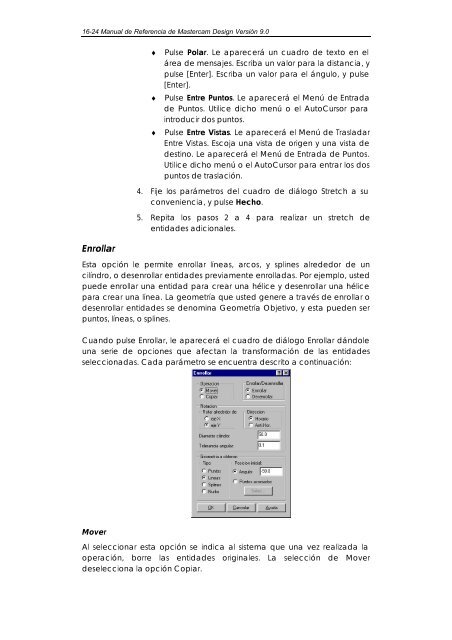14-2 Manual de Referencia de Mastercam ... - Mundo Manuales
14-2 Manual de Referencia de Mastercam ... - Mundo Manuales
14-2 Manual de Referencia de Mastercam ... - Mundo Manuales
Create successful ePaper yourself
Turn your PDF publications into a flip-book with our unique Google optimized e-Paper software.
16-24 <strong>Manual</strong> <strong>de</strong> <strong>Referencia</strong> <strong>de</strong> <strong>Mastercam</strong> Design Versión 9.0<br />
♦<br />
♦<br />
♦<br />
Pulse Polar. Le aparecerá un cuadro <strong>de</strong> texto en el<br />
área <strong>de</strong> mensajes. Escriba un valor para la distancia, y<br />
pulse [Enter]. Escriba un valor para el ángulo, y pulse<br />
[Enter].<br />
Pulse Entre Puntos. Le aparecerá el Menú <strong>de</strong> Entrada<br />
<strong>de</strong> Puntos. Utilice dicho menú o el AutoCursor para<br />
introducir dos puntos.<br />
Pulse Entre Vistas. Le aparecerá el Menú <strong>de</strong> Trasladar<br />
Entre Vistas. Escoja una vista <strong>de</strong> origen y una vista <strong>de</strong><br />
<strong>de</strong>stino. Le aparecerá el Menú <strong>de</strong> Entrada <strong>de</strong> Puntos.<br />
Utilice dicho menú o el AutoCursor para entrar los dos<br />
puntos <strong>de</strong> traslación.<br />
4. Fije los parámetros <strong>de</strong>l cuadro <strong>de</strong> diálogo Stretch a su<br />
conveniencia, y pulse Hecho.<br />
5. Repita los pasos 2 a 4 para realizar un stretch <strong>de</strong><br />
entida<strong>de</strong>s adicionales.<br />
Enrollar<br />
Esta opción le permite enrollar líneas, arcos, y splines alre<strong>de</strong>dor <strong>de</strong> un<br />
cilíndro, o <strong>de</strong>senrollar entida<strong>de</strong>s previamente enrolladas. Por ejemplo, usted<br />
pue<strong>de</strong> enrollar una entidad para crear una hélice y <strong>de</strong>senrollar una hélice<br />
para crear una línea. La geometría que usted genere a través <strong>de</strong> enrollar o<br />
<strong>de</strong>senrollar entida<strong>de</strong>s se <strong>de</strong>nomina Geometría Objetivo, y esta pue<strong>de</strong>n ser<br />
puntos, líneas, o splines.<br />
Cuando pulse Enrollar, le aparecerá el cuadro <strong>de</strong> diálogo Enrollar dándole<br />
una serie <strong>de</strong> opciones que afectan la transformación <strong>de</strong> las entida<strong>de</strong>s<br />
seleccionadas. Cada parámetro se encuentra <strong>de</strong>scrito a continuación:<br />
Mover<br />
Al seleccionar esta opción se indica al sistema que una vez realizada la<br />
operación, borre las entida<strong>de</strong>s originales. La selección <strong>de</strong> Mover<br />
<strong>de</strong>selecciona la opción Copiar.